- Windows 10에서 hdaudbus.sys 누락 / 손상 / 작동 안 함 오류가 발생 했습니까?
- 얻기 BSOD를 사용하는 hdaudbus.sys는 매우 일반적이므로 해결 방법을 알 준비를하는 것이 좋습니다.
- OS가 업데이트 및 드라이버 측면에서 출하 상태인지 확인하는 것이 좋습니다. hdaudbus.sys 지연 시간 수정.
- 명령 프롬프트에서 hdaudbus.sys 문제를 분류하는 효율적인 솔루션도 있습니다.

- Restoro PC 수리 도구 다운로드 특허 기술 (특허 가능 여기).
- 딸깍 하는 소리 스캔 시작 PC 문제를 일으킬 수있는 Windows 문제를 찾습니다.
- 딸깍 하는 소리 모두 고쳐주세요 컴퓨터의 보안 및 성능에 영향을 미치는 문제 해결
- Restoro는 0 이번 달 독자.
많은 오류 메시지가 발생했거나 죽음의 블루 스크린 (BSOD) Windows 장치에서 Microsoft hdaudsbus.sys 파일이 누락 되었기 때문입니다.
이 파일을 포함하고 표시 될 수있는 관련 오류 메시지는 다음과 같습니다.
- 컴퓨터에 hdaudbus.sys가 없기 때문에 프로그램을 시작할 수 없습니다. 이 문제를 해결하려면 프로그램을 다시 설치하십시오.
- hdaudbus.sys 파일이 없습니다
- hdaudbus.sys가 손상되었습니다
- hdaudbus.sys가 작동하지 않습니다
아래 튜토리얼에서 HD 오디오 버스 드라이버가 그렇게 반응하는 이유를 알 수 있습니다. 오류에 관계없이이 문서에서는 몇 단계로 문제를 해결할 수있는 방법을 보여줍니다.
Windows 장치에서 몇 가지 바이러스 및 맬웨어 검사를 실행하여 시스템이 이러한 위협의 영향을받지 않는지 확인하는 것을 잊지 마십시오.
Microsoft hdaudbus.sys를 고치는 방법. Windows 10에서?
- 세 번째 실행파티 문제 해결사
- 업데이트 확인
- 최신 오디오 / 디스플레이 드라이버 다운로드
- 시스템에서 맬웨어 검사
- 명령 프롬프트에서 regsvr32 hdaudbus.sys 문제 해결
- 레지스트리 정리
- 시스템 복원 시작
- 모든 주변 장치 분리
- 과열 문제 확인
- Win 재설치다우 10
1. 타사 문제 해결사 실행

Restoro Windows 10 PC 용 최신 기능 시스템 파일이 포함 된 온라인 데이터베이스로 구동되므로 BSoD 오류를 유발할 수있는 모든 요소를 쉽게 교체 할 수 있습니다.
이 소프트웨어는 수리를 시작하기 전에 복원 지점을 만들어 문제가 발생한 경우 시스템의 이전 버전을 쉽게 복원 할 수 있도록 도와줍니다.
Restoro를 사용하여 레지스트리 오류를 수정하는 방법은 다음과 같습니다.
- Restoro 다운로드 및 설치.
- 응용 프로그램을 시작하십시오.
- 소프트웨어가 안정성 문제와 가능한 손상된 파일을 식별 할 때까지 기다리십시오.
- 프레스 수리 시작.
- 모든 변경 사항을 적용하려면 PC를 다시 시작하십시오.
수정 프로세스가 완료 되 자마자 PC는 문제없이 작동하며 BSoD 오류나 느린 응답 시간에 대해 다시는 걱정할 필요가 없습니다.
⇒ Restoro 받기
부인 성명:특정 작업을 수행하려면이 프로그램을 무료 버전에서 업그레이드해야합니다.
2. 업데이트 확인
- 검색 창에 설정 첫 번째 결과를 두 번 클릭합니다.
- 설정 창에서 업데이트 및 보안.
- 업데이트로 이동하여 지금 확인 단추.
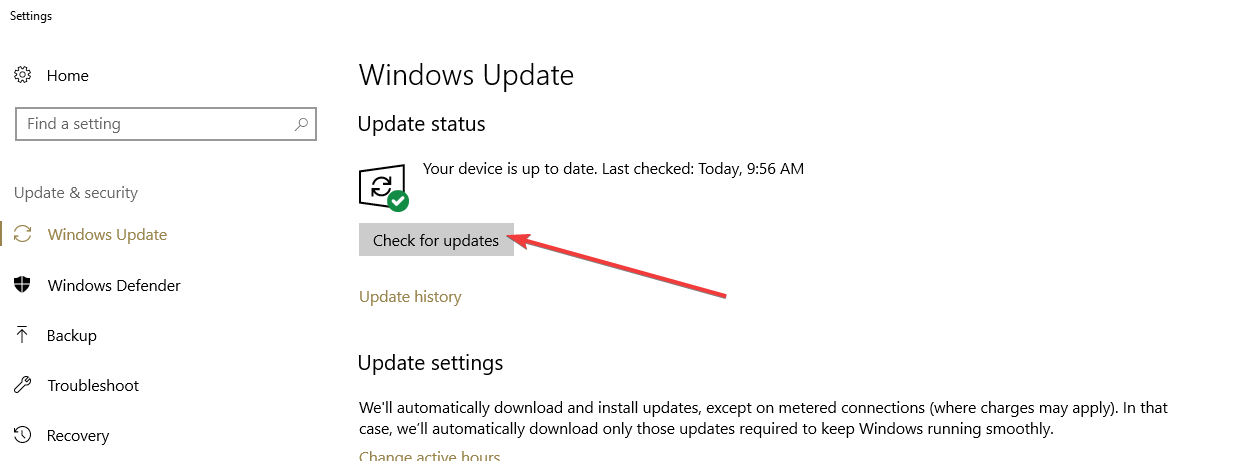
- 컴퓨터는 장치에 사용 가능한 업데이트를 확인하기 시작해야합니다.
- 고르다 업데이트 내역 업데이트가 발견 된 후.
- 아직 설치되지 않은 경우 다음 창에 표시되는 사용 가능한 업데이트를 설치하십시오.
노트 : 업데이트 설치를 클릭하면 사용자 계정 제어 메시지가 표시 될 수 있습니다. 고르다 예 버튼을 눌러 업데이트 설치를 허용합니다. - 업데이트 설치가 완료되면 장치를 재부팅하십시오.
- hdaudbus.sys 오류가 계속 발생하는지 확인하십시오.
3. 최신 오디오 / 디스플레이 드라이버 다운로드
- 사용하다 DriverFix PC에서 오래된 모든 드라이버를 자동으로 감지하고 새 드라이버를 다운로드합니다.
- 또는 오디오 / 디스플레이 드라이버 제조업체의 웹 사이트로 이동하여 Windows 장치 용 최신 드라이버 버전을 다운로드 할 수 있습니다.
- 호환되는 드라이버를 찾지 못한 경우 기기 관리자, 드라이버 파일을 마우스 오른쪽 버튼으로 클릭합니다.
- 표시되는 메뉴에서 속성.
- 선택 적합성 탭.
- 옆의 확인란을 선택하십시오. 이 프로그램을 호환 모드에서 실행.
- 드롭 다운 메뉴에서 드라이버가 호환되는 운영 체제를 선택합니다.

- 화면의 지시에 따라 드라이버 설치를 완료하십시오.
노트 : 사용자 계정 제어 메시지가 표시되면 예 설치를 허용합니다. - 드라이버를 설치 한 후에는 Windows 장치를 재부팅해야합니다.
4. 시스템에서 맬웨어 검사
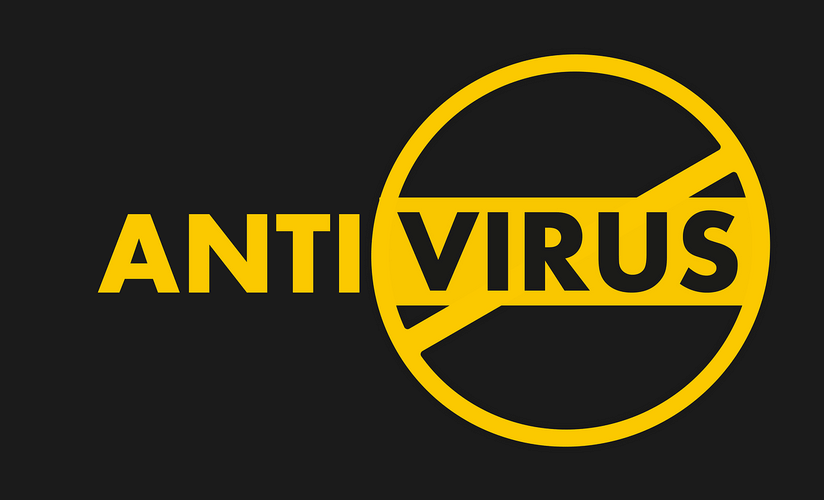
다음을 사용하여 전체 바이러스 검사를 실행하십시오. 안티 바이러스 잠재적 인 바이러스 또는 맬웨어 감염을 확인합니다.
확인이 완료되면 장치를 재부팅하고 hdaudbus.sys 오류 메시지가 나타나는지 다시 확인하십시오.
컴퓨터에 바이러스 백신을 설치하지 않은 경우이 목록은 Windows 10을위한 최고의 바이러스 백신 도구 설치할 것을 결정하는 데 도움이 될 수 있습니다.
최고의 보호를 위해 바이러스 백신과 VPN을 결합하십시오. 이 도구를 확인하십시오!
5. 명령 프롬프트에서 regsvr32 hdaudbus.sys 문제 해결
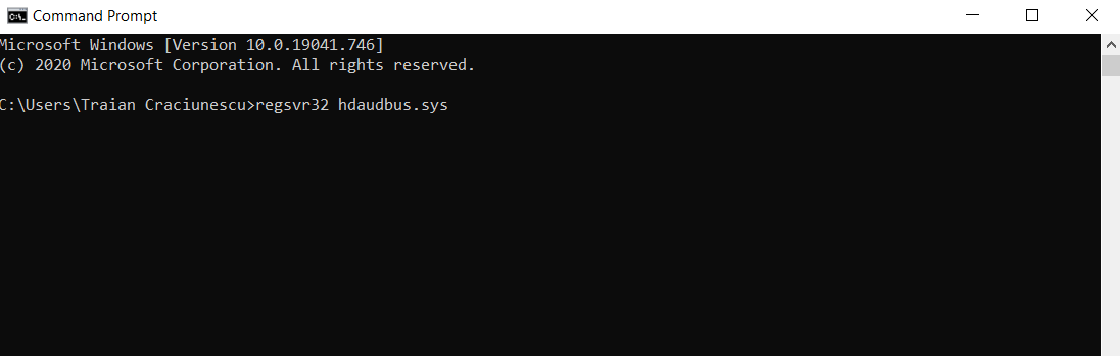
- 검색 창에 cmd.
- 명령 프롬프트 아이콘을 선택하고 관리자 권한으로 실행.
- UAC 창에서 메시지가 표시되면 예 단추.
- 명령 프롬프트 창에서 다음 명령을 입력하고 Enter를 누르십시오.
regsvr32 hdaudbus.sys - 프로세스가 완료된 후 장치를 재부팅하십시오.
- 오류 메시지가 지속되는지 확인하십시오.
5. 레지스트리 정리
- 관리자 권한으로 명령 프롬프트를 다시 엽니 다.
- 들어가다 sfc / scannow 그리고 Enter를 누르십시오
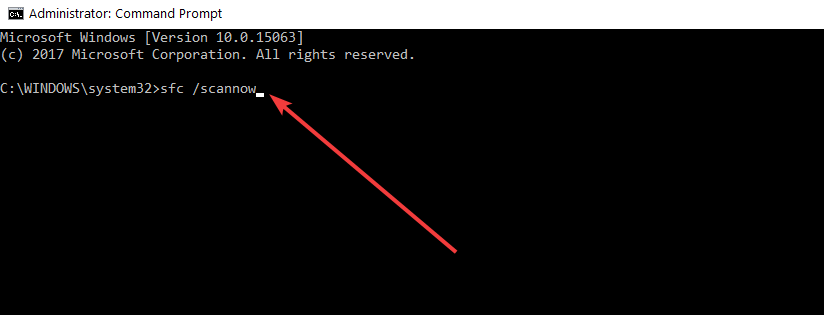
- SFC가 시스템을 스캔하고 문제가있는 파일을 수정할 때까지 기다리십시오.
- 컴퓨터를 다시 시작하십시오.
이 오류 코드가 계속 표시되는 경우 특정 레지스트리 키가 없거나 손상되었을 수 있습니다.
다행히도이 문제는 시스템 파일 검사기. 레지스트리에서 발견 된 모든 문제를 수정합니다.
또한 전용 레지스트리 클리너를 설치하고 실행하는 것도 도움이 될 수 있습니다. 아직 컴퓨터에 설치하지 않은 경우이 목록을 확인하십시오. Windows 10 용 최고의 레지스트리 클리너.
6. 시스템 복원 시작
- 이 단계를 수행하기 전에 중요한 파일과 폴더를 백업하십시오.
- 열다 제어판.
- 거기에서 검색 상자로 이동하여 회복.
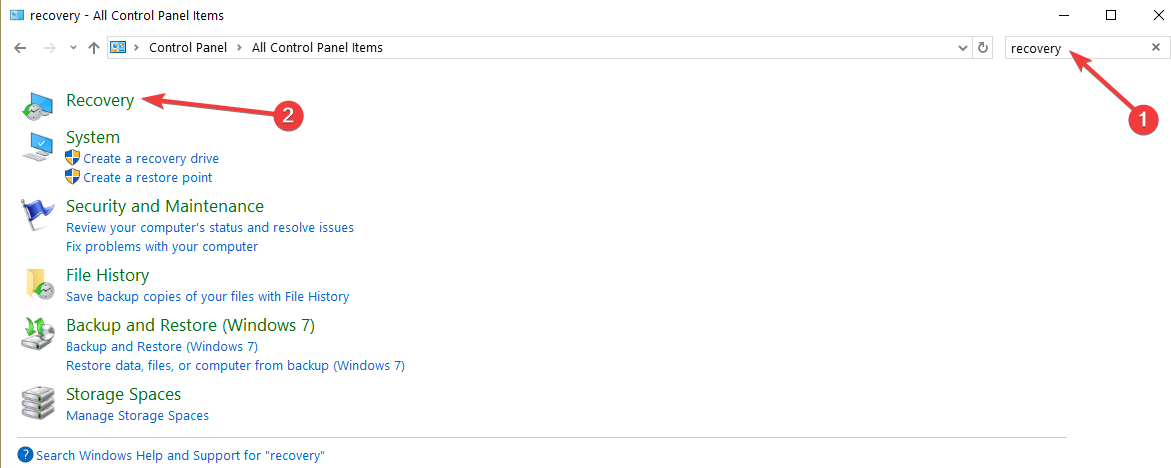
- 복구 아이콘을 선택하고 개방형 시스템 복원.
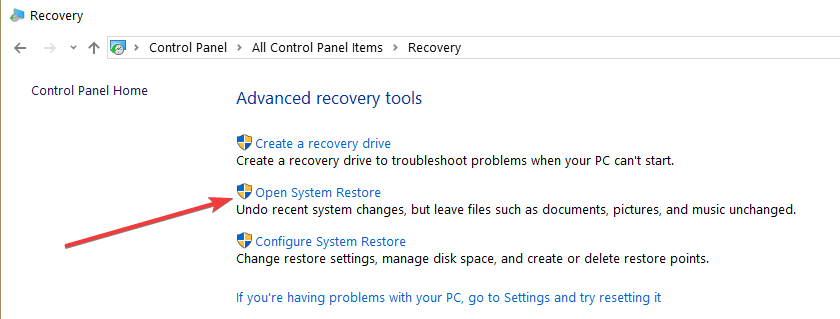
- 화면의 지침에 따라 시스템 복원을 완료하고 장치를이 문제가 없었던 지점으로 되돌립니다.
7. 모든 주변 장치 분리

시스템 검사를 실행하여 잠재적 오류 발견

Restoro 다운로드
PC 수리 도구

딸깍 하는 소리 스캔 시작 Windows 문제를 찾습니다.

딸깍 하는 소리 모두 고쳐주세요 특허 기술 문제를 해결합니다.
Restoro Repair Tool로 PC 검사를 실행하여 보안 문제 및 속도 저하를 일으키는 오류를 찾으십시오. 검사가 완료된 후 복구 프로세스는 손상된 파일을 새로운 Windows 파일 및 구성 요소로 대체합니다.
일부 사용자는 컴퓨터에 연결된 모든 주변 장치를 분리하면이 오류를 해결하는 데 도움이된다고 확인했습니다.
따라서 모든 주변 장치 (특히 마이크로폰 및 기타 플레이어 장치) 컴퓨터를 다시 시작하십시오.
몇 분 동안 기다린 다음 주변 장치를 하나씩 다시 연결하십시오.
8. 과열 문제 확인

노트북에서 Windows 10을 사용하는 경우 과열 문제도 확인하는 것이 좋습니다.
사실, 과열은 BSoD 오류의 가장 흔한 근본 원인 중 하나입니다.
컴퓨터가 비정상적으로 뜨거우면 시스템을 종료하고 전원 케이블을 분리하십시오. 10 분 정도 기다린 다음 부팅하여 문제가 지속되는지 확인합니다.
또한 다음 중 하나를 설치할 수 있습니다. 이러한 냉각 소프트웨어 솔루션노트북 또는 쿨러를 사다.
9. Windows 10 재설치
위의 단계가 작동하지 않으면 Windows 10 OS의 전체 시스템을 다시 설치해야합니다.
Windows 10을 새로 설치하는 방법에 대한 자세한 내용은 아래 나열된 가이드를 확인하십시오.
- Windows 새로 고침 도구를 사용하여 Windows 10 새로 설치
- SSD에 Windows 10 새로 설치
- 처음부터 Windows 10 다시 설치
위의 단계를주의 깊게 따르면 가능한 가장 짧은 시간에 hduadbus.sys 오류 메시지를 해결할 수 있습니다.
이 주제에 대한 추가 솔루션이 있으면 페이지의 댓글 섹션에 아래에 적어 주시면 반드시 검토하겠습니다.
 여전히 문제가 있습니까?이 도구로 문제를 해결하세요.
여전히 문제가 있습니까?이 도구로 문제를 해결하세요.
- 이 PC 수리 도구 다운로드 TrustPilot.com에서 우수 등급 (이 페이지에서 다운로드가 시작됩니다).
- 딸깍 하는 소리 스캔 시작 PC 문제를 일으킬 수있는 Windows 문제를 찾습니다.
- 딸깍 하는 소리 모두 고쳐주세요 특허 기술 문제를 해결하는 방법 (독자 전용 할인).
Restoro는 0 이번 달 독자.
![FIX: Windows 10 [블루 스크린]에서 Dxgkrnl.sys BSOD 오류](/f/7f6516182da96782f17dadde8c0d6421.webp?width=300&height=460)

![Windows 10의 장치 드라이버에서 스레드가 멈춤 [해결됨]](/f/615ee724ff0e81b54e0892ae7054477b.webp?width=300&height=460)